顧客がオンラインで買い物をする場合、静止画像から商品を適切に視覚化するという課題に直面することが多く、購入プロセス中に不確実性や躊躇につながる可能性があります。ClickFunnels は、顧客がチェックアウト ページ内で複数の製品画像を直接スムーズに閲覧できるようにする製品 カルーセル 要素を提供することでこれに対処し、ショッピング エクスペリエンスを向上させます。この記事では、ClickFunnels 内に製品カルーセル要素を効果的に実装して活用し、顧客エンゲージメントを向上させ、情報に基づいた購入決定をサポートする方法について説明します。.png)
必要条件
アクティブなClickFunnelsアカウント
目標到達プロセスページまたは store product ページ
複数の画像で作成されたproduct
目標到達プロセスステップへの product attached (目標到達プロセスの場合)
エディターに追加された checkout 要素
製品に画像をアップロードする
サイドナビゲーションメニューの[商品]に移動します。
[すべての製品] を選択します。
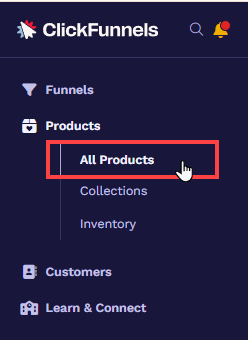
右側で目的の製品を見つけます。設定にアクセスするには、製品自体、画像、または歯車
⚙️ アイコンをクリックします。[画像] セクションまで下にスクロールし、[画像の追加] をクリックします。
画像ギャラリーから複数の画像を選択し、[画像の選択] をクリックします。
.png)
最後に、[製品の更新] をクリックします。
ページエディターでの製品カルーセル要素の追加
ページエディタ内で、要素を 配置するセクション を追加します。
そのセクション内に 行 を追加します。
行内のオレンジ色の + プラスまたは [新しい要素を追加 ] ボタンをクリックして、新しい要素を挿入します。
[ チェックアウト] カテゴリから、[ 製品カルーセル ] 要素を選択します。
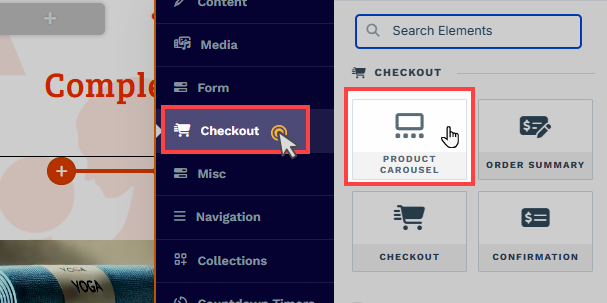
製品カルーセル要素を追加すると、ページデザインに合わせて外観をカスタマイズできます。
製品カルーセル要素のカスタマイズ
要素にカーソルを合わせると、その境界線がオレンジ色で強調表示されます。要素の設定にアクセスするには、歯車⚙️アイコンをクリックするか、要素を直接クリックします。
上マージン
 「上余白」設定では、現在のコンテナ(セクション、行、フレックス、エレメント)とそのすぐ上にあるコンテナとの間のスペースを制御できます。以前のコンテナが存在しない場合、マージンは親コンテナを基準にして適用されます。先行コンテナが追加されていない場合、Body は親になります。
「上余白」設定では、現在のコンテナ(セクション、行、フレックス、エレメント)とそのすぐ上にあるコンテナとの間のスペースを制御できます。以前のコンテナが存在しない場合、マージンは親コンテナを基準にして適用されます。先行コンテナが追加されていない場合、Body は親になります。
デバイスアイコン ( px) またはパーセンテージ (%) で値を手動で入力して、画面サイズ全体で一貫した間隔を作成します。

メイン画像
メイン画像オプションを使用すると、表示されている製品のメイン画像プレースホルダーを調整できます。
.png)
幅と高さ: メイン画像コンテナの幅と高さを調整します。デスクトップとモバイルでは、デバイスアイコン (
🖥️ & 📱 ) を使用して、幅と高さを個別に設定できます。モバイル値が指定されていない場合、モバイル設定はデフォルトでデスクトップ設定を継承します。フィット: メイン画像がコンテナ内で占めるスペースの量を選択します。
コーナー: コーナー オプションを調整して、メイン画像コンテナに境界線の半径を追加することで、コーナー スタイルをオンに切り替えてカスタマイズします。
境界線: メイン画像コンテナの境界線オプションを調整して、境界線スタイルをオンに切り替えてカスタマイズします。
シャドウ: メイン画像コンテナのシャドウオプションを調整して、シャドウスタイルをオンに切り替えてカスタマイズします。
サムネイル
サムネイルオプションを使用すると、製品のサムネイル画像のプレースホルダーを調整できます。 .png)
サムネールを表示: オンとオフを切り替えて、プレビューでサムネールを表示または非表示にします。
高さ: サムネール画像コンテナの高さを調整します。
モバイルの高さ: モバイルデバイスのサムネイル画像コンテナの高さを調整します。
サムネールの数: サムネールコンテナに表示する画像の数を選択します。
サムネイル間の間隔: 各サムネイル間の間隔を調整します。
スクロールバーの背景色: サムネイルのスクロールバーの背景色を設定します。
ナビゲーションの色: 画像を左右にスワイプするために使用される「矢印アイコン」の色を変更します。
フィット: サムネイル画像がコンテナ内で占めるスペースを決定します。
コーナー:サムネイル画像コンテナの境界線の半径を追加および調整するために切り替えます。
罫線: サムネイル画像コンテナーの罫線スタイルを追加および調整するために切り替えます。
心地
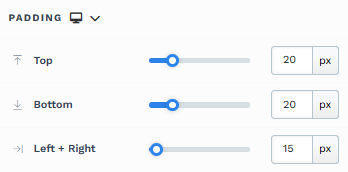
[パディング] 設定は、コンテンツとそのコンテナの内側の端 (セクション、行、列、要素など) の間のスペースを制御します。この内部間隔により、コンテンツに呼吸する余地を確保し、視覚的にバランスが取れているように見えます。Use スライダーを使用するか、ピクセル (px) またはパーセンテージ (%) で値を手動で入力して、画面サイズ全体で一貫した間隔を作成します。
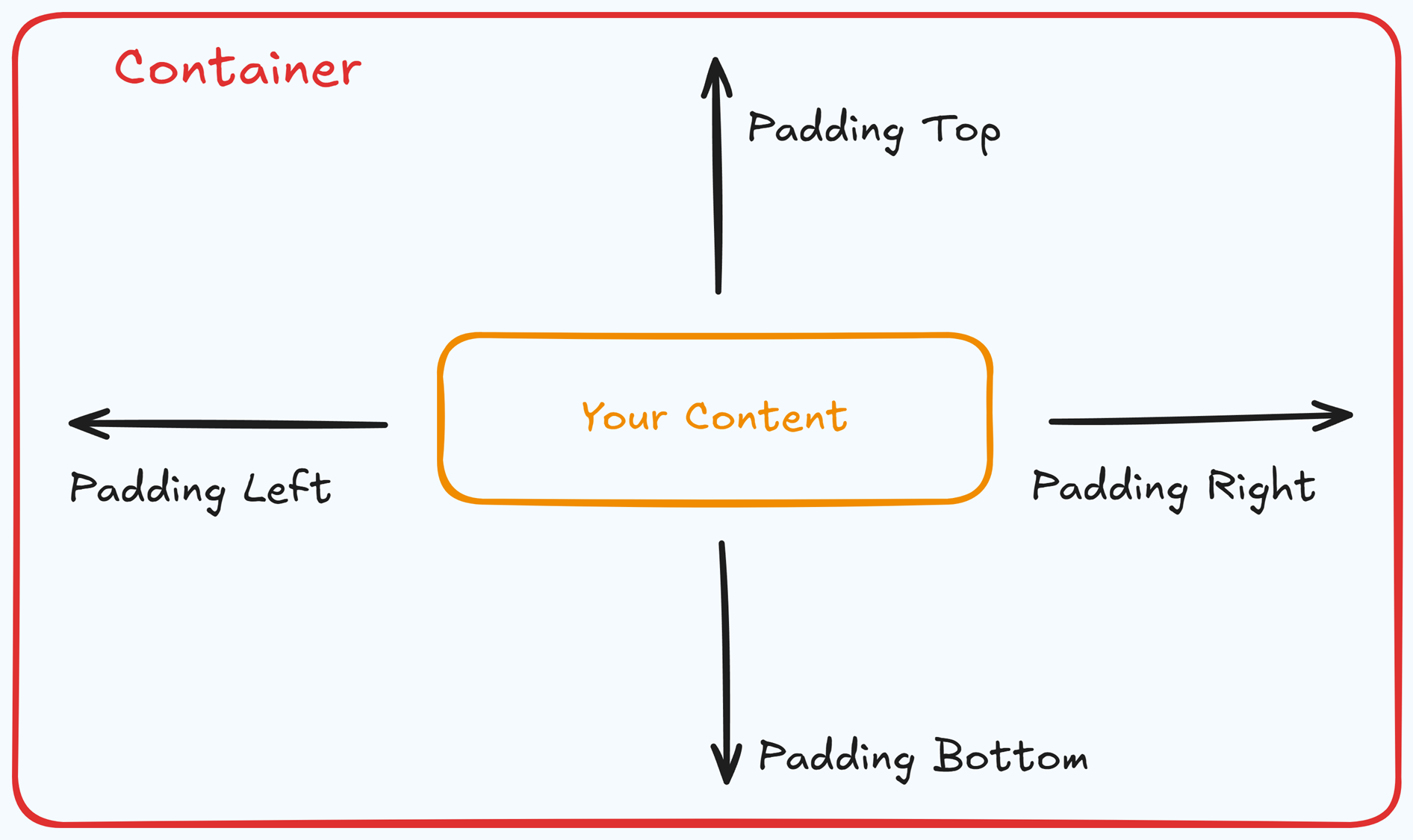
パディングオプション:
上: 要素コンテナの上部とそのコンテンツの間にスペースを追加します。
下部: 要素コンテナの下部とそのコンテンツの間にスペースを追加します。
左 + 右: 要素コンテナとそのコンテンツの間の水平方向の間隔を調整します 。
ギャップ:アコーディオンなどの特定の要素では、コンテナ内のアイテム間の間隔を設定するために gap プロパティが追加されます。たとえば、上下にパディングを定義せずに、アコーディオン要素内の各アコーディオン項目間のギャップを調整できます。
デスクトップとモバイル(
パディング設定を使用すると、 デスクトップ ビューと モバイル ビューに別々の値を定義できます。パディングコントロールの上部にある デバイストグル を使用して、画面モードを切り替え、それに応じて間隔を調整します。 モバイル値が指定されていない場合は、デフォルトでデスクトップ設定を継承します。
この機能により、レイアウトがさまざまな画面サイズに合わせて最適化された状態が維持され、モバイルとデスクトップのエクスペリエンスが向上します。
隅
コーナー設定では、要素のコーナーの丸み(境界線半径)を調整でき、丸みを帯びたエッジまたはシャープなエッジを柔軟に作成できます。
.png)
スタイルプリセット(1、2、3): スタイルガイドで設定されている定義済みのコーナースタイルから選択します。これらのプリセット (1、2、または 3) は、ページ全体のデザインに合わせたクイック スタイリング オプションを提供します。
スタイルを編集: スタイルガイドでスタイルを直接変更するには(そのスタイルを使用するすべての要素に影響します)、スタイル を編集 をクリックして、グローバル設定でプリセットを調整します。
オーバーライド: スタイルガイドを変更せずにカスタムコーナー設定を適用するには、[ オーバーライド]をクリックします。これにより、この特定の要素に対してのみコーナー半径を調整できます。
すべてのコーナー: スライダーを調整するか、特定の値をピクセルまたはパーセンテージで入力して、四隅すべてに均一な境界線の半径を設定します。
エッジを分離する: エッジ を分離(Separate Edges )を有効にして、各コーナーを個別に調整します。 左上隅、 右上隅、 左下隅、 右下 隅に異なる値を設定して、独自の形状を実現できます。
境
「境界線」設定を使用すると、要素の周囲に境界線を追加してスタイルを設定し、ページ上の視覚的な定義と分離を強化できます。
.png)
スタイルプリセット(1、2、3): スタイルガイドで定義済みの境界線スタイルから選択します。これらのプリセットは、ページ全体で一貫した境界線スタイルを提供し、要素にすばやく適用できます。
スタイルを編集: スタイルガイドでプリセットの罫線スタイルを変更するには(そのスタイルを使用するすべての要素に影響します)、スタイル を編集 を選択して、グローバル設定でデザインを調整します。
オーバーライド: [ オーバーライド ]オプションを使用して、グローバルスタイルガイド設定に影響を与えることなく、この要素専用の境界線設定をカスタマイズします。
国境: 要素のどの辺に境界線を表示するかを選択します。オプションには、上、下、左、右の境界線の任意の組み合わせが含まれます。
ボーダースタイル: デザインの好みに合わせて、実線、破線、点線などの境界線の線のスタイルを選択します。
色: カラーピッカーを使用して、境界線の色を選択します。スタイル ガイドから色を選択するか、カスタム色を選択して、境界線の色がデザイン スキームに一致するようにすることができます。
ストロークサイズ: 境界線の太さは、[ ストローク サイズ] スライダーを使用するか、特定のピクセル値を入力して調整でき、細い輪郭から太いフレームまであらゆるものを作成できます。
影
影の設定では、影効果を適用して要素に奥行きと強調を加え、視覚的な外観を向上させることができます。シャドウのプロパティをカスタマイズする方法は次のとおりです。
.png)
スタイル: ページのスタイルガイドから定義済みのシャドウスタイルの1つを選択します。番号付きのスタイル(1、2、または3)をクリックして、スタイルガイドで定義されているプリセットシャドウ設定を適用します。
シャドウ スタイル: インセット (要素内の影) と アウトセット (要素の外側のシャドウ) のいずれかを選択して、目的のシャドウ効果を実現します。
X方向: 影の水平方向の位置を調整します。正の値は影を右に移動し、負の値を指定すると影は左に移動します。
Y方向: シャドウの垂直方向の配置をコントロールします。正の値は影を下に押し、負の値は影を上に引っ張ります。
ぼかし: シャドウのエッジの柔らかさをコントロールします。値を大きくすると、より拡散した柔らかな影が作成され、値を小さくすると、影が鮮明に保たれます。
スプレッド: 影のサイズを調整します。正の値は影を広げ、負の値は影を狭くします。
色: カラーピッカーを使用して、影の色の設定を選択します。
バックグラウンド
[背景] セクションでは、要素の背景色を設定できます。スタイルガイドから定義済みの色を選択するか、カスタム色を作成できます。 カスタムカラーピッカーを使用する場合は、スライダーを使用して色を選択するか、特定のHEXコードを入力できます。.png)
コントロールパネル
コントロールパネルは、ページエディタのすべてのコンテナ(セクション、行、Flex、および要素)の下部に表示され、そのコンテナの重要な設定とアクションにすばやくアクセスできます。各アイコンが表す内容は次のとおりです。.png)
ALL: コンテナはすべてのデバイス (デスクトップ、タブレット、モバイル) に表示されます。
デスクトップ (
🖥️ ) アイコン: コンテナはデスクトップ ビューでのみ表示されます。モバイル(
📱 )アイコン:コンテナはモバイルビューでのみ表示されます。目 (
👁️ ) アイコン: これを使用して、ページからコンテナを非表示にします。クリックすると、コンテナはエディターで非表示になりますが、削除されません。上部のナビゲーションバーの [レイアウト] メニューをクリックして、非表示のコンテナーを見つけることができます。[すべて]、[デスクトップ]、または[モバイル]アイコンを選択して、エディターで再表示します。コード (</>) アイコン: このアイコンはコード エディターを開き、カスタム CSS または JavaScript コードを挿入してコンテナの動作やスタイルを変更できます。
ごみ箱 (
🗑️ ) アイコン: ページ エディターからコンテナーを完全に削除します。
詳細設定

コンテナ (セクション、行、列、および要素) をさらにカスタマイズするために、ClickFunnels には、スタイル、高度な CSS、アニメーション、およびレンダリング ロジックを制御できる 詳細 設定が用意されています。これらの高度な機能を専用の記事に分けて、1 か所にまとめたコンテンツが多すぎて圧倒されないようにし、ドキュメントを簡潔に保ちます。詳細については、次のリソースを参照してください。
Advanced Settings - Customize Styles: コンテンツを動的に入力し、コンテナーを配置し、z-index を適用する方法について説明します。
Advanced Settings - Customize Animation: アニメーションの追加方法、出入り効果の制御方法、アニメーション遅延の調整方法 を学習 します。
詳細設定 - ロジックのカスタマイズ: 条件付きロジックを要素に適用し、カスタム属性を追加する方法を学習します。
製品カルーセルのプレビュー
チェックアウト ページを設定したら、さまざまなデバイスでどのように表示されるかをプレビューすることが重要です。そうすることで、スムーズなユーザー エクスペリエンスを確保するために必要な調整を行うことができます。商品カルーセルをプレビューするには、次の手順に従います。
ページエディタで、右上隅に移動し、目
👁️ アイコンをクリックします。または、ファネルに移動し、ページのサムネイルにあるページ URL をクリックすることもできます。
ページが新しいタブで開き、商品カルーセル要素に商品画像が自動的に表示されます。
.png)